Internet ralenti sur l'ordinateur portable mais pas sur le téléphone : comment le réparer en quelques minutes

Table des matières
En rentrant du travail vendredi dernier, j'avais hâte de passer un bon moment à jouer et à cliquer sur des têtes dans des matchs de Slayer sur Halo.
La campagne est également sortie, et l'enfant de 10 ans que je suis n'aurait pas pu être plus enthousiaste !
J'ai donc fait du café et j'ai allumé mon ordinateur portable pour faire la queue sur le serveur.
Cependant, mon excitation s'est vite transformée en dédain, car je me faisais dominer à chaque combat que je menais.
Je savais que je n'étais pas un joueur naturel, mais quelque chose ne collait pas.
J'ai donc vérifié le ping et j'ai constaté que la latence du réseau atteignait souvent plus de 300 ms, alors que je m'attendais à ce qu'elle soit inférieure à 50 ms.
Il n'y avait pas d'autre appareil connecté au réseau domestique que mon ordinateur portable et mon téléphone.
Mes soupçons se sont aggravés lorsque j'ai remarqué que les vitesses du réseau étaient proches de 300mbps sur mon téléphone, comme prévu pour ma connexion.
Elle peut diffuser des vidéos 4K sans la moindre mise en mémoire tampon.
J'ai donc fermé le jeu immédiatement et je me suis assis pour trouver la cause de tous ces problèmes.
J'ai parcouru les forums en ligne et les guides d'aide, et il s'est avéré que la solution me sautait aux yeux !
Si l'Internet est lent sur l'ordinateur portable mais pas sur le téléphone, vérifiez si les pilotes réseau ont été mis à jour et installez-les. Vous pouvez également désinstaller un pilote existant et rechercher des pilotes pour permettre au système de les détecter automatiquement.
Toutefois, il ne s'agit pas simplement de mises à jour du matériel et des microprogrammes.
De nombreux facteurs, tels que le routeur, le fournisseur d'accès à Internet, les câbles, les applications en arrière-plan ou même la carte Wi-Fi de votre ordinateur portable, peuvent entraver l'obtention de performances optimales.
J'ai donc décidé de compiler mes connaissances dans un article et de partager les méthodes de dépannage possibles que vous pouvez mettre en œuvre de manière indépendante.
Gérez vos programmes et découvrez ceux qui consomment votre bande passante
Quelles sont les premières mesures que nous prenons sans nous poser de questions lorsque le chargement d'une page web prend du temps, ou que deux heures se sont écoulées et que le fichier vidéo de 700 Mo est toujours en cours de téléchargement ?
Vous payez une somme importante à votre fournisseur d'accès pour une connexion en fibre optique de 300 Mbps, mais les tests de vitesse montrent le contraire.
Nous devons donc nous salir les mains et détecter la cause profonde de ce qui consomme la bande passante.
Une myriade de facteurs, matériels ou logiciels, peuvent être à l'origine de ce problème.
Voici une liste des suspects habituels qui, d'après mes observations, nuisent aux performances du réseau.
- Exécution d'applications en arrière-plan
- Mises à jour logicielles en cours
- Plusieurs appareils connectés au même réseau
- Pilotes de réseau obsolètes ou bogues
- Problèmes de routeur
- Faible intensité du signal
Par exemple, votre ordinateur portable peut exécuter des synchronisations OneDrive, Dropbox ou d'autres services en nuage en arrière-plan, sans que vous le sachiez.
Il est donc essentiel de fermer tous les programmes gourmands en bande passante qui fonctionnent sur votre ordinateur portable.
Mais comment connaître les applications en cours d'exécution ?
Le gestionnaire des tâches de Windows est une solution simple pour savoir quelles applications de fond sont en cours d'exécution et fermer temporairement celles qui sont inutiles.
Voici les étapes à suivre -
- Maintenez les touches Ctrl + Shift + Esc enfoncées sur votre clavier pour lancer le gestionnaire des tâches. Vous pouvez également cliquer avec le bouton droit de la souris sur le menu Démarrer et le sélectionner dans la liste.
- Allez dans l'onglet Processus, qui répertorie tous les programmes et services actifs sur votre appareil.
- Observez la colonne Réseau pour les programmes, car elle indique les applications ou les services qui consomment le plus de bande passante (en pourcentage).
- Si vous trouvez un processus à large bande passante en cours d'exécution, sélectionnez-le et cliquez sur "Terminer le processus".
En outre, à part votre ordinateur portable, assurez-vous qu'aucun autre appareil n'est connecté au réseau et ne consomme de données.
Par exemple, une Smart TV utilise une bande passante importante lors de la diffusion d'un film en 4K.
De même, votre téléphone peut être en train de télécharger le dernier correctif logiciel ou votre système de surveillance.
Il est préférable de déconnecter tous les autres appareils du réseau afin que votre ordinateur portable soit le seul appareil actif à des fins de dépannage.
Assurez-vous que votre ordinateur portable se trouve dans le rayon d'action de votre routeur.

Souvent, les baisses de performance du réseau ne sont pas dues à des bogues matériels ou logiciels inhérents à votre ordinateur portable ou à votre routeur.
Il peut s'agir d'une limitation imposée par le positionnement de votre appareil.
Il y a quelques détails à ne pas oublier lors de la configuration de votre routeur -
- Il doit être placé dans un endroit central et disposer d'un espace libre autour de lui.
- Si vous disposez d'un seul routeur pour deux niveaux, envisagez de placer le routeur supérieur dans une position bien visible, d'où la transmission du signal est optimale.
- Éloignez les autres appareils électroniques, tels que les micro-ondes et les radios, du routeur, car ils peuvent provoquer des interférences électromagnétiques.
Il est préférable de déplacer votre routeur s'il fournit une connexion réseau sous-optimale.
Même si des limitations physiques peuvent vous gêner, essayez de trouver l'emplacement idéal pour votre routeur et envisagez de placer votre ordinateur portable à proximité.
Une ligne de vue dégagée entre le routeur et l'appareil réduit la latence et bloque le signal.
Voir également: Honeywell Thermostat Cool On Not Working : Easy FixUn positionnement correct de l'ordinateur portable augmentera donc considérablement la puissance du signal et facilitera la mise en place d'une connexion LAN si nécessaire.
Mon conseil est de débrancher l'ordinateur portable et d'effectuer un test de vitesse à différents endroits de la maison tout en gardant le routeur à l'endroit le plus approprié.
Branchez votre ordinateur portable avec un câble Ethernet
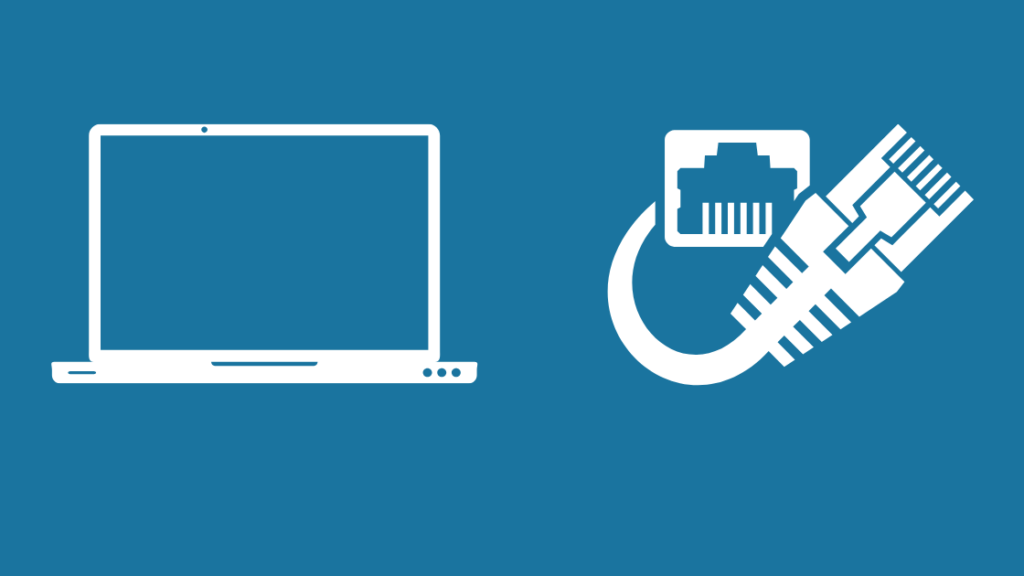
La méthode la plus courante et la plus traditionnelle pour améliorer les performances de votre réseau est sans doute de passer par le câble Ethernet.
Il est préférable d'utiliser des câbles plus courts pour éviter les pertes lors de la transmission.
Je sais que cela peut être gênant, mais si vous pouvez le faire, cela confirme tout problème lié au matériel sans fil (carte Wi-Fi ou routeur, par exemple).
Comment procéder ?
Voici les étapes -
- Vous devez brancher le câble Ethernet à l'arrière de votre routeur.
- En général, il y a quatre ports pour la connexion au réseau local.
- Connectez l'autre extrémité à votre ordinateur portable
Vous pouvez désormais effectuer des tests de vitesse et comparer la vitesse sur Wi-Fi et Ethernet.
De même, l'utilisation d'une connexion CAT 5e ou CAT 6 ne fera pas vraiment de différence lors des tests.
Mais pour votre information, CAT 6 offre une plus grande largeur de bande pour le transfert de données et fonctionne à une fréquence plus élevée.
Redémarrez votre ordinateur portable
Bien que cela puisse paraître évident, le redémarrage des appareils a un taux de réussite remarquablement élevé dans la résolution des problèmes de performance.
Le redémarrage de votre ordinateur portable réinitialise tous les processus d'arrière-plan non essentiels qui pourraient consommer de la bande passante.
Il installe également les mises à jour de logiciels et de pilotes en attente, ce qui permet d'actualiser votre ordinateur portable.
Le redémarrage, ou reboot, est la même chose qu'une réinitialisation d'usine, qui ramène la configuration de votre système aux paramètres d'usine par défaut.
Le jeu en vaut la chandelle puisque vous ne perdrez aucune donnée ni aucun paramètre.
Je vous recommande donc de suivre les étapes pour redémarrer votre ordinateur portable, ce qui ne prend pas plus de quelques secondes.
- Ouvrir le menu Démarrer
- Aller à l'option Alimentation
- Sélectionnez "Redémarrer".
Votre système redémarre automatiquement.
N'oubliez pas de sauvegarder les modifications apportées aux fichiers avant de poursuivre.
Redémarrez votre routeur
Bien que le redémarrage de l'ordinateur portable soit une solution viable, il ne s'agit pas du seul matériel en cause.
Le routeur pourrait également bénéficier d'un redémarrage afin de vérifier et d'installer les éventuelles mises à jour du micrologiciel.
Le micrologiciel est le logiciel intégré au routeur qui gère l'administration du routeur, la sécurité et les protocoles de routage.
En outre, il permet également de rétablir la connexion avec le modem câble du côté du fournisseur d'accès.
Voici donc les étapes à suivre pour redémarrer votre routeur -
- Eteignez et débranchez le routeur de la prise principale.
- Garder le tout de côté pendant environ 30 secondes
- Réinsérez la fiche d'alimentation du routeur dans la prise murale.
Les voyants LED du routeur indiquent son état d'alimentation et de connexion.
Il est également essentiel de noter que le redémarrage ne réinitialise pas le routeur.
La procédure est similaire à celle de l'ordinateur portable, bien que la réinitialisation soit une solution de dernier recours pour résoudre les problèmes de routeur.
Voir également: Comcast Status Code 222 : de quoi s'agit-il ?Mettez à jour les pilotes de votre carte Wi-Fi
Tout élément matériel de l'ordinateur portable nécessite une interface logicielle pour le contrôler.
Les pilotes de périphériques en sont responsables et chaque matériel, y compris le pavé tactile, le clavier, les ports et le processeur, en a besoin.
La carte Wi-Fi intégrée dans votre ordinateur portable reçoit donc les signaux Wi-Fi du routeur et utilise également un pilote réseau.
Selon le fabricant, vous pouvez utiliser une carte Realtek ou Intel, et vous pouvez trouver le pilote installé sur votre ordinateur portable.
Les entreprises publient régulièrement des mises à jour de pilotes pour améliorer la sécurité et les performances.
Même si votre ordinateur portable semble fonctionner correctement avec une version de pilote obsolète, vous risquez de ne pas être performant si vous ne procédez pas à une mise à jour.
L'ordinateur portable recherche souvent les nouveaux pilotes et les met à jour automatiquement.
Cependant, je recommanderais d'initier une mise à jour du pilote vous-même, et voici les étapes à suivre.
- Appuyez sur Win + X sur votre clavier pour ouvrir le menu Démarrage rapide, ou cliquez avec le bouton droit de la souris sur le menu Démarrage.
- Dans la liste, choisissez "Gestionnaire de périphériques".
- Développez la section Adaptateurs réseau et recherchez l'adaptateur sans fil (recherchez des mots-clés tels que "Wi-Fi" ou "sans fil", ou vous pouvez également en trouver un dont le nom contient le protocole, tel que 802.11ac).
- Cliquez avec le bouton droit de la souris sur le pilote concerné et ouvrez "Propriétés".
- Sous l'onglet Pilote, vous trouverez les options pour mettre à jour, désactiver ou désinstaller le pilote.
- Sélectionnez Mise à jour et attendez la fin de l'analyse.
- Dans la même section, sous Propriétés du pilote, vous pouvez trouver la version actuelle du pilote.
Si vous constatez qu'une mise à jour de pilote détériore les performances au lieu de les améliorer, suivez les mêmes étapes et choisissez "Rollback" dans la fenêtre des propriétés du pilote.
La fonction de retour en arrière permet de revenir à la version précédente du pilote, généralement la version d'usine par défaut.
Désactiver le mode d'économie d'énergie
Le mode d'économie d'énergie est destiné à prolonger la durée de vie de la batterie en réduisant les performances de l'ordinateur portable.
Bien que vous puissiez l'utiliser si vous avez besoin de la batterie temporairement pour utiliser votre ordinateur portable, il est préférable de ne pas en laisser une trop longtemps.
Assurez-vous donc que le mode d'économie de la batterie est désactivé.
Vous devez cliquer sur le symbole de la batterie à gauche de votre barre des tâches.
Ajustez le curseur pour passer d'une meilleure autonomie de la batterie à une meilleure performance sous Windows.
Si vous laissez le curseur au milieu, l'ordinateur portable fonctionne en "mode équilibré".
Je recommande de désactiver tous les modes d'économie d'énergie et les modes équilibrés tout en inspectant les performances de votre réseau et en déterminant si cela réduit les performances de la carte Wi-Fi.
Vérifiez les paramètres de votre réseau
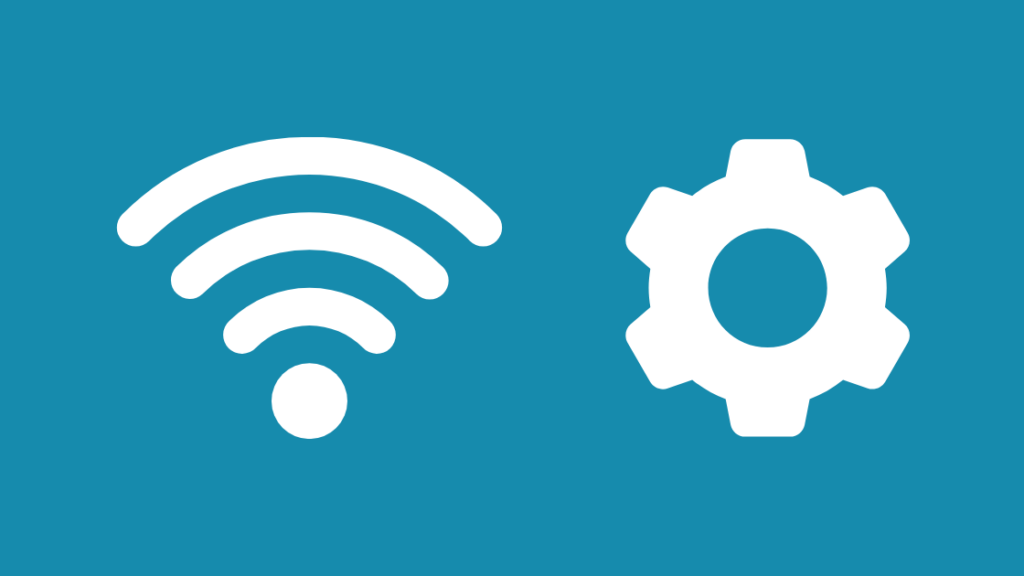
Vous ne l'avez peut-être pas remarqué, mais votre ordinateur portable pourrait être connecté à un canal de 2,4 GHz au lieu de 5 GHz.
Cependant, sous prétexte que vous utilisez un routeur bi-bande.
Ainsi, alors que votre téléphone est connecté à la bande passante de 5 GHz, votre ordinateur portable peut utiliser le canal de 2,4 GHz.
Voici également quelques conseils de physique qui pourraient vous aider -
- Le 5GHz offre des vitesses plus élevées, mais dans un rayon d'action plus court. En général, il ne pénètre pas les murs ou d'autres obstacles. Le 2,4GHz, quant à lui, offre une couverture plus étendue pour un compromis en termes de vitesse et de performance.
- La fréquence 2,4 GHz est sujette à des interférences électromagnétiques dues aux micro-ondes, aux radios, etc. Le Wi-Fi de vos voisins pourrait également l'entraver.
Outre le changement de chaîne, vous pouvez également modifier les paramètres du réseau sur votre ordinateur portable.
Par exemple, je recommande de changer la configuration DNS pour des serveurs DNS publics tels que Google DNS ou OpenDNS au lieu du serveur par défaut du FAI.
Le DNS public offre une connexion plus fiable et plus sûre.
Mais si vous vous interrogez sur le DNS, il s'agit d'un serveur qui traduit les noms de domaine des sites web en adresses IP afin que vous n'ayez pas à vous souvenir de chacune d'entre elles.
La modification des paramètres DNS est simple, voici donc la marche à suivre -
- Ouvrez les paramètres et allez dans "Réseau et Internet", puis dans "Réseau et partage".
- Sélectionnez l'option Changer d'adaptateur.
- Cliquez avec le bouton droit de la souris sur l'icône Wi-Fi et sélectionnez Propriétés dans la liste déroulante.
- Recherchez le protocole Internet Version 4 dans la liste et cliquez sur le bouton Propriétés situé juste en dessous.
- Sélectionnez le bouton radio "Utiliser l'adresse du serveur DNS suivant" pour saisir les adresses manuellement.
- Saisissez les adresses des serveurs DNS et confirmez en cliquant sur OK.
Vous pouvez en savoir plus sur les différents serveurs DNS publics en ligne. Pour Google DNS, vous devez entrer -
- Serveur DNS préféré : 8.8.8.8
- Serveur DNS alternatif : 8.8.4.4
N'oubliez pas non plus de répéter l'opération à partir de l'étape 4 pour le protocole Internet version 6.
Un autre moyen d'améliorer les performances du réseau consiste à changer le canal réseau à partir du portail d'administration du routeur (généralement accessible à l'adresse 192.168.0.1).
Faites remplacer votre carte Wi-Fi
Vous avez peut-être fait une bonne affaire en achetant un tout nouveau modèle d'ordinateur portable, mais d'autres éléments que le processeur et le processeur graphique influent sur les performances de l'appareil.
Les fabricants intègrent une carte réseau de qualité inférieure ou une mémoire vive plus lente afin de réduire les coûts de fabrication.
La meilleure façon de le confirmer est de tester l'ordinateur portable sur plusieurs connexions par différents FAI et largeurs de bande.
Par ailleurs, si aucune de ces modifications n'a eu d'incidence sur les performances de votre réseau, vous pouvez envisager de remplacer complètement la carte Wi-Fi.
Toutefois, il convient de noter quelques points avant de s'offrir du matériel haut de gamme flambant neuf.
- Le changement de matériel sur votre ordinateur portable peut annuler la garantie. Il est préférable de s'adresser au centre de service officiel pour la mise à jour de la carte. Cela rend les fabricants responsables d'une installation correcte et vous permet de conserver la garantie.
- Au lieu de vous fier à la recommandation de votre ami ou d'acheter la carte Wi-Fi la mieux notée sur Amazon, faites vos recherches et assurez-vous que la carte est compatible avec votre système.
C'est l'alternative la plus coûteuse à l'utilisation d'un adaptateur Wi-Fi USB.
Mais vous ne perdrez pas les performances du réseau et il s'agit d'une solution permanente.
Procurez-vous un adaptateur Wi-Fi USB
L'adaptateur Wi-Fi USB est une alternative de qualité inférieure au remplacement de la carte Wi-Fi, mais il ne vous ruinera pas.
Il s'agit d'une solution prête à l'emploi qui permet de remplacer la carte réseau de l'ordinateur portable et de recevoir un signal Wi-Fi directement du routeur.
Il installe son propre pilote, de sorte que vous n'avez pas besoin de vous fier aux versions boguées des pilotes de votre ordinateur portable.
Après l'installation de l'adaptateur Wi-Fi USB, effectuez des tests de vitesse et voyez si vous remarquez une réduction de la latence et une amélioration des vitesses.
TP-Link, Netgear et D-Link sont quelques-uns des leaders du secteur.
De plus, si vous souhaitez une transmission bi-bande, lisez bien la description et choisissez le bon modèle.
Support de contact

Si vous avez essayé la plupart des solutions, il est temps de laisser les experts prendre le relais.
Vous pouvez confier votre ordinateur portable à un réparateur ou contacter le service d'assistance clientèle dont les numéros figurent sur le site web du fabricant.
Les grandes entreprises technologiques telles que HP et Dell fournissent un logiciel d'assistance système installé sur votre ordinateur portable, dans lequel vous pouvez rechercher des articles de connaissance, des FAQ et créer un ticket d'assistance avec les détails du problème.
Vous pouvez également trouver les informations de contact sur un autocollant apposé sur le boîtier de votre ordinateur portable.
En général, vous entrerez en contact avec un agent après avoir posé quelques questions standard, et il pourra soit vous guider, soit vous fixer un rendez-vous dans les centres de service.
Veillez à conserver le numéro de série de votre appareil à portée de main.
Dernières réflexions sur l'Internet lent
J'ai abordé la plupart des méthodes de dépannage, mais la liste n'est pas exhaustive.
Par exemple, si vous ne pouvez pas rapprocher votre ordinateur portable du routeur, envisagez d'utiliser un prolongateur Wi-Fi qui se connecte à votre routeur à l'aide du bouton WPS et étend la couverture.
Vous pouvez également supprimer le réseau Wi-Fi de la liste des réseaux sans fil dans les paramètres réseau et redémarrer votre appareil.
Lorsque vous recherchez à nouveau le Wi-Fi, l'ordinateur portable le détecte et vous pouvez vous reconnecter avec les informations d'identification.
Vous aimerez peut-être aussi lire :
- Le routeur ne permet pas d'obtenir une vitesse d'Internet complète : comment résoudre ce problème ?
- Ethernet plus lent que le Wi-Fi : comment le réparer en quelques secondes
- Vitesse d'upload lente : comment la corriger en quelques secondes
- Pointes de lag sur l'internet : comment y remédier ?
- Qu'est-ce qu'un bon "Ping" ? La latence en profondeur
Questions fréquemment posées
Comment puis-je accélérer mon Internet sur mon ordinateur portable ?
- Approchez l'ordinateur portable du routeur.
- Passer à un câble Ethernet ou à un canal 5GHz à partir d'un canal 2.4GHz
- Fermer toutes les applications en arrière-plan qui utilisent le réseau
- Mise à jour du micrologiciel du routeur et des pilotes réseau
- Recherche de logiciels malveillants ou de virus
Pourquoi mon navigateur est-il si lent, alors que mon Internet est rapide ?
Les navigateurs peuvent être ralentis par la mémoire cache ou l'historique, il est donc préférable de l'effacer de temps en temps.
Assurez-vous également que vous utilisez la dernière version du navigateur compatible.
Comment vérifier la vitesse de mon WIFI sur mon ordinateur portable ?
- Cliquez avec le bouton droit de la souris sur l'icône Wi-Fi dans la barre des tâches.
- Ouvrir le Centre de réseau et de partage
- Sélectionnez la connexion Wi-Fi pour ouvrir la fenêtre d'état
Vous pouvez voir la vitesse de connexion ainsi que d'autres détails du réseau.

